Instellen Outlook iOS
Het is mogelijk om je Infracom Mail account in te stellen op Microsoft Outlook op iOS (Apple). In deze handleiding wordt stap voor stap beschreven hoe je dit doet.
Stappenplan e-mail instellen
- Open de app [Instellingen]
- Klik op [Mail]
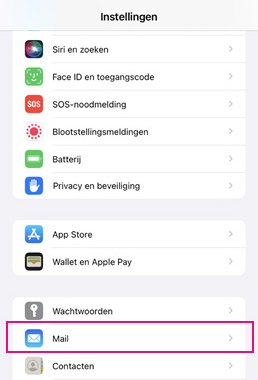
- Je kunt nu een nieuw account toevoegen. Voer je e-mail adres in en klik op de knop [Account toevoegen]
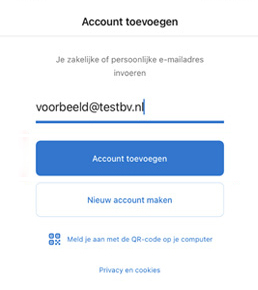
- In het volgende menu kan je aangeven dat het om een [IMAP] account gaat.
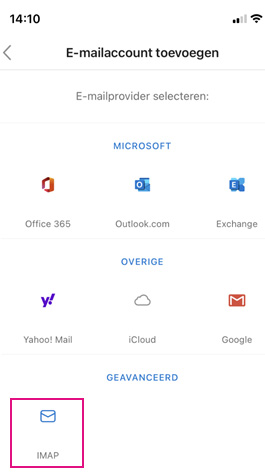
- Voeg de instellingen van de server toe:
E-mailadres: je e-mailadres
Weergavenaam: weergavenaam verzonden e-mails
Beschrijving: een omschrijving van het e-mailadres
IMAP-hostnaam: mail.infracommail.nl
IMAP-poort: 993
Poortbeveiliging: SSL
IMAP-gebruikersnaam: je e-mailadres
IMAP-wachtwoord: je wachtwoord
SMTP-hostnaam: mail.infracommail.nl
SMTP-poort: 465
Poortbeveiliging: SSL
SMTP-gebruikersnaam: je e-mailadres
SMTP-wachtwoord: je wachtwoord
Ga hierna verder door op [Aanmelden] te klikken.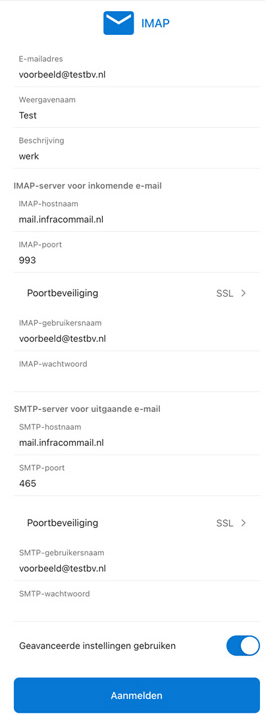
Als alle gegevens goed ingevuld zijn, krijg je onderstaande bericht te zien:
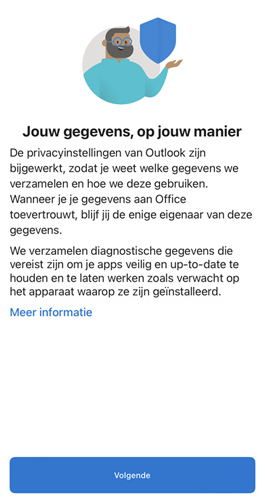
- Klik op [Volgende] om door te gaan.
Apple wil graag diagnostische informatie ontvangen.
Dit is niet verplicht, dus je mag zelf kiezen of je kiest voor [Accepteren] of [Afwijzen]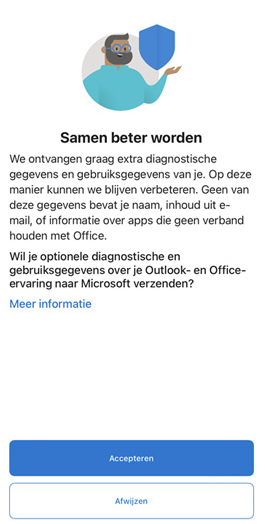
Klik op [Doorgaan naar Outlook] om je mailbox te openen.
